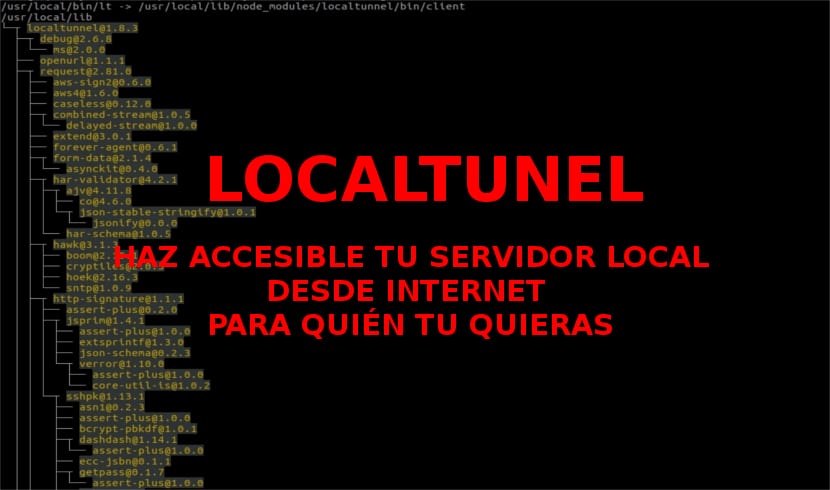
I den næste artikel skal vi se på Localtunnel. Denne applikation vil være nyttig for os, hvis vi opretter et websted på vores lokale udviklingsserver til en klient. På et tidspunkt vil han gerne se, hvordan arbejdet går. Hvis det er nødvendigt, kan vi være vært for webstedet på en online server, så klienten kan se det. En anden mulighed ville være at tage et screenshot af hver side på webstedet og sende dem til kunden. Men alt dette er ikke længere nødvendigt, hvis vi bruger Localtunnel. Denne applikation tillader os del nemt webserveren til vores lokale udviklingsteam. Ingen grund til at bringe det online eller uden at forstyrre DNS-indstillinger og firewall.
At stille vores lokale server til rådighed for den, vi ønsker, er sandsynligvis den hurtigste og mest effektive måde at håndtere den situation, der er beskrevet ovenfor. Især hvis vi har hundredvis af filer, som vi har brug for adgang til. Med Localtunnel kan vi skabe sikker adgang til vores lokale servergør det tilgængeligt hvor som helst til hvem vi vil.
Programmet tildeler dig en unik webadresse, der er offentligt tilgængelig så de kan få adgang til vores webserver, der kører lokalt. For at sætte dette i enkle vendinger kan vi udsætte vores lokale udviklingsserver for den virkelige verden.
Installer Localtunnel på Ubuntu
For at installere Localtunnel på vores lokale server, Vi bliver nødt til at have NodeJS installeret på Ubuntu. Hvis vi ikke har det installeret endnu, kan vi nemt installere det ved at åbne en terminal (Ctrl + Alt + T) og skrive følgende:
sudo apt install nodejs npm nodejs-legacy
Jeg må sige, at jeg var nødt til at installere nodejs-legacy-pakken i Ubuntu version 17.04, men da jeg testede den i version 16.04, behøvede jeg ikke at bruge den. Når installationen af NodeJS er afsluttet, kan vi nu udføre følgende kommando til installer Localtunnel:
sudo npm install -g localtunnel
For at kunne bruge Localtunnel er det klart, at vi har brug for en server til at dele, som dem, der tilbydes af XAMPP eller Apache (separat). Både den ene og den anden vil give os en Apache-server for at kunne dele indholdet fra vores lokale server.
Sådan bruges Localtunnel
Forudsat at URL'en på vores lokale server er http: // localhost / uden at angive portnummeret, kan vi skrive følgende kommando ved hjælp af 80 som portnummer. Med følgende kommando vi får den unikke URL, så vores lokale system er tilgængeligt hvor som helst (forudsat at den lokale server kører på port 80). I terminalen (Ctrl + Alt + T) skriver vi følgende:
lt --port 80
Resultatet, som vi opnår, vil være noget i retning af følgende:
your url is: https://ojyzmpjoho.localtunnel.me

URL'en, der leveres af terminalen, er den, der giver fjernbrugere mulighed for at oprette forbindelse. Denne URL forbliver aktiv under hele sessionen. I mellemtiden kan vi dele det med andre for at teste webservicen eller bare dele vores arbejde med den, vi ønsker. Såvel vi har mulighed for at genstarte den lokale server hvis vi finder det nødvendigt. Localtunnel er smart nok til at opdage dette. Det opretter forbindelse igen, når tjenesten er sikkerhedskopieret.

Dette er den enkle måde, vi kan få adgang til vores lokale Ubuntu-server fra Internettet.
Det er klart, at den URL, der genereres, er vanskelig for os at huske. For at gøre dette meget lettere at huske, vi har mulighed for at bruge et underdomæne (hvis tilgængeligt) som det er vist i følgende:
lt --port 80 --subdomain entreunosyceros

I dette eksempel, og efter brug af den forrige kommando, kan du få adgang til den lokale server overalt. Du skal bare bruge en webadresse, der er meget lettere at huske, såsom https://entreunosyceros.localtunnel.me.

til tjek versionen af Localtunnel eller bede om hjælp at programmet kan vise os, at vi kun skal udføre nogen af de to kommandoer, der vises i følgende skærmbillede:

Afinstaller Localtunnel
For at fjerne dette program fra vores computer skal vi bruge muligheden "afinstallere”Fra NodeJS. Til dette bliver vi nødt til at skrive følgende kommando i terminalen (Ctrl + Alt + T):
npm uninstall -g localtunnel
Vi vil være i stand til at høre flere karakteristika og kildekoden til dette program fra dets side af GitHub.